Proceso Kernel_Task en macOS ¿Qué es y por qué carga el sistema?

- 3525
- 1028
- Sra. Inés Vázquez
A veces sucede que una computadora que trabaja en MacOS comienza a demorar con el comando del comando, para ocultar o cerrar completamente arbitrariamente el programa. Si abre el monitor de actividades, entonces encuentra el proceso Kernel_Task que absorbe recursos significativos. Ч regalo.

¿Qué es kernel_task?
El componente Kernel_Task se proporciona en MacOS para mantener la temperatura óptima de la PC, que se implementa acelerando el refrigerador y la suspensión de una aplicación "pesada"; esta es precisamente la carga en la CPU.
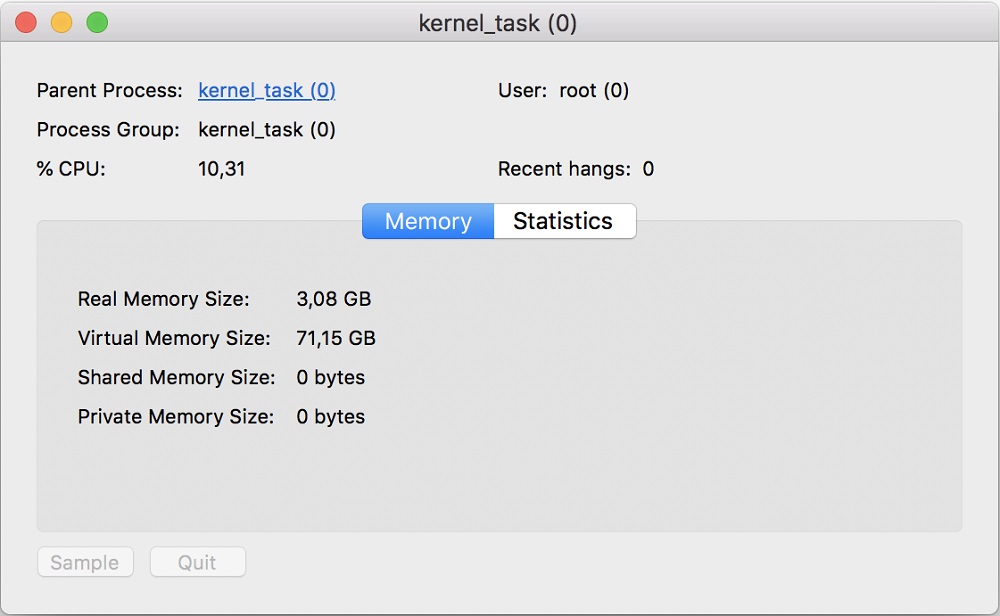
Supongamos que no es una computadora o computadora portátil muy potente, e intentó lanzar un juego moderno con gráficos coloridos y muchas ubicaciones en ella. La tarjeta de video y el procesador comienzan a acelerar para mostrar la imagen en el monitor de manera oportuna y ejecutar todas las aplicaciones de la aplicación. A partir de esto, la temperatura de los elementos aumenta bruscamente, y Kernel_Task entra en el negocio. Comienza a bloquear las solicitudes de aplicación y hace que el sistema de enfriamiento funcione de manera más activa. Como resultado, el juego se congela o se cierra por completo, la PC continúa disminuyendo hasta que el procesador se enfríe.
Por qué el proceso carga el sistema
Dado que el proceso del núcleo detiene la aplicación y elimina las tareas innecesarias, surge la pregunta: por qué en este caso carga el procesador y la RAM. Todo es muy simple: Kernel_Task está tratando de reemplazar el programa intensivo de recursos y recoger los recursos que necesita para el funcionamiento normal.
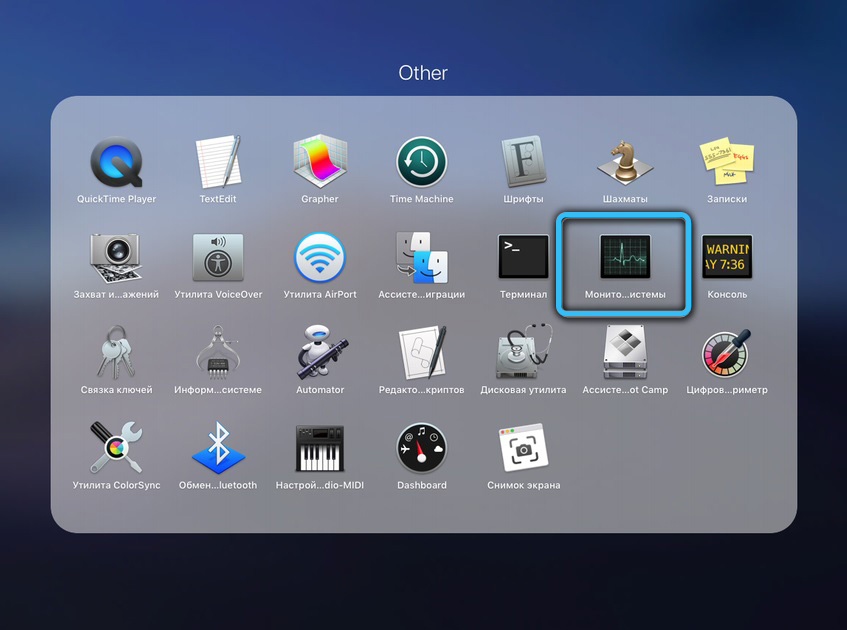
Es prioridad en OS X y declara el sistema de que necesita ciertos esfuerzos de RAM y CPU, aunque de hecho no los necesita. El sistema operativo proporciona el proceso de libertad de acción, y él "come" recursos para que no vayan a la aplicación que provocó calefacción.
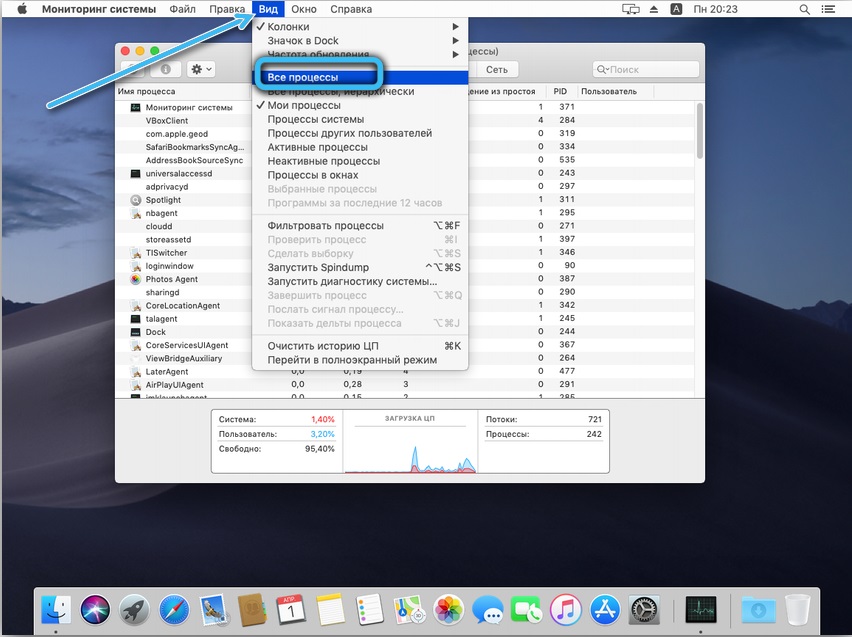
Los propios desarrolladores consideran que tal conocimientos saben extremadamente efectivos, pero los usuarios no comparten su entusiasmo. Old MacBook y PC generalmente se niegan a funcionar normalmente, porque no importa qué programa comience en ellos, aún afectará la temperatura, y Kernel_Task se hará sentir inmediatamente. Afortunadamente, el proceso se puede deshabilitar de lo que haremos a continuación.
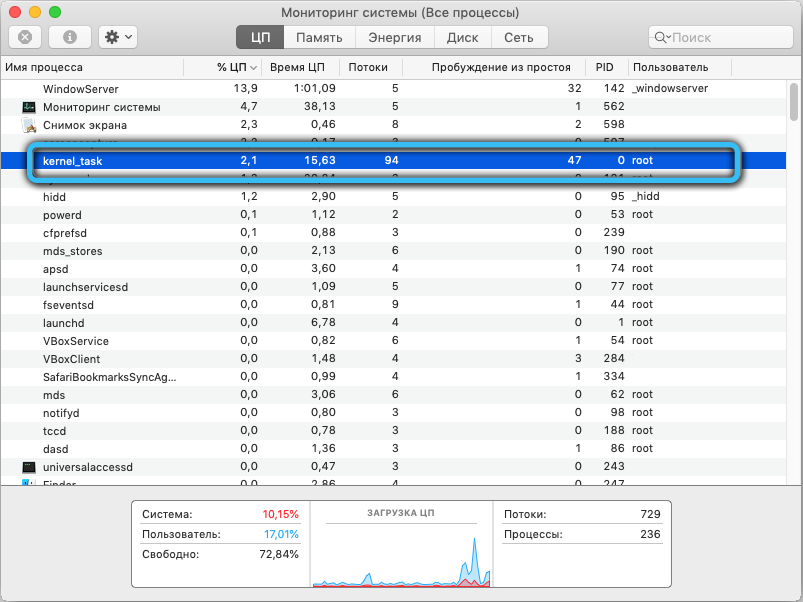
Cómo deshabilitar
Para apagar el elemento molesto, debe cambiar algo en la configuración del sistema, y esta es siempre la proporción del riesgo. Por lo tanto, recomendamos encarecidamente recurrir a tales medidas radicales solo cuando es realmente imposible usar PC normalmente.
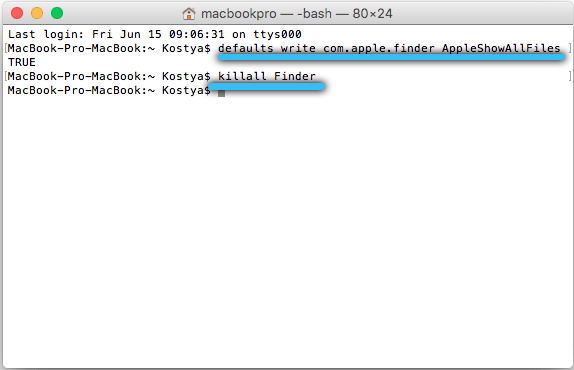
Qué hacer
Para macos yosemite y anterior. Abra The Dock Manager - Finder - "Programas" - "Utilidades". Encuentre el "terminal en la lista.Aplicación "y ábralo con un doble clic (si no está sintonizado de una manera diferente). En el campo, ingrese primero: los valores predeterminados escriben com.Manzana.Finder de manzanas!. Verá una pequeña ventana con opciones, necesita "sobre esta Mac", y en él "detalles" - "Informe en el sistema operativo". Escriba el código del identificador del código. En el menú superior, expanda la pestaña "Transición" - "a la carpeta" e indique su dirección:/System/Library/Extensions. Abra el almacenamiento, busque el archivo ioplatformpluginfamily allí.KEXT, haga clic en él con un botón adicional del mouse y seleccione "Mostrar el contenido". Allí encontrará contenido: paquetes de complementos nuevamente, y en el interior, el elemento de ACPI_SMC_PLATFORMPLUGIN.Kext, abra su contenido a través del clic derecho. Aquí vaya a Contenido: recursos y busque un documento con el nombre del modelo de su computadora (que previamente recordó o grabó). Quitarlo. Reinicie la PC, abra el "Terminal" y este tiempo impulse otros comandos: los valores predeterminados escriben com.Manzana.Finder de manzanas!.
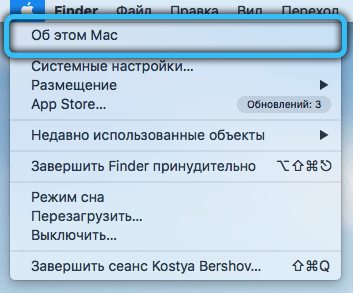
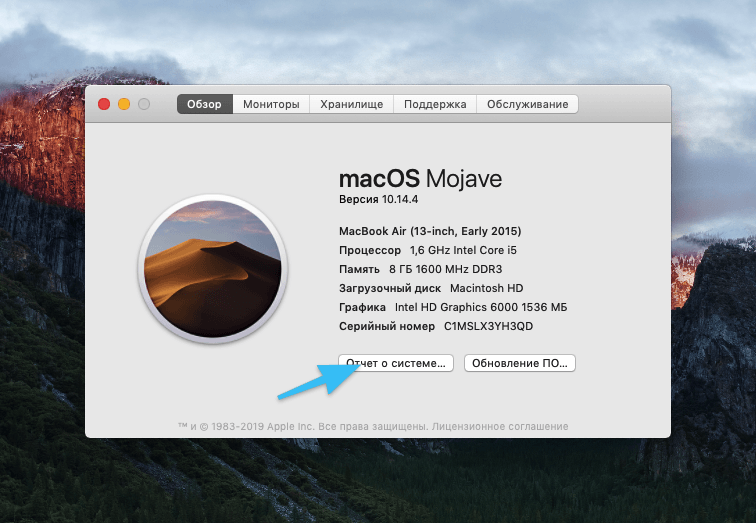
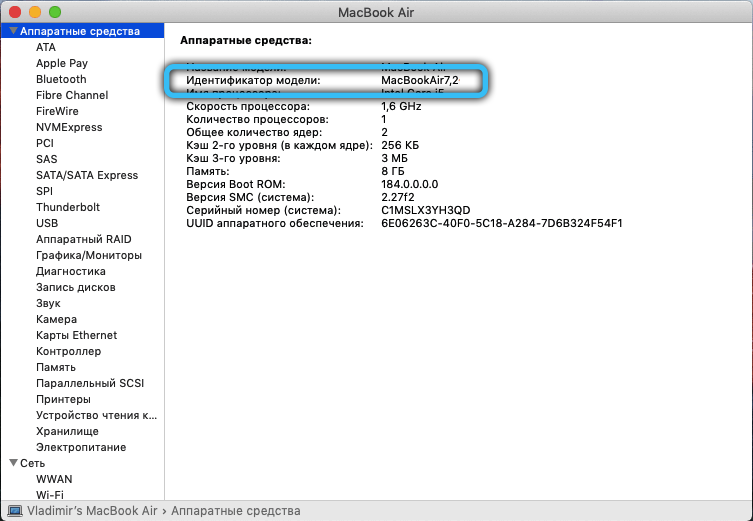
Para MacOS El Capitan y New. Aquí tendrá que dar la vuelta al mecanismo de los datos de seguridad del sistema operativo. Apague la PC y luego enciéndela y, sin esperar la carga completa, presione las teclas de comando+R. En el menú superior, seleccione las secciones: utilidades terminales. Ingrese la tarea para él: csrutil deshabilitar. Restaurar el sistema operativo. Desde este momento, haga todo lo que se describe en el primer párrafo para sistemas antiguos.
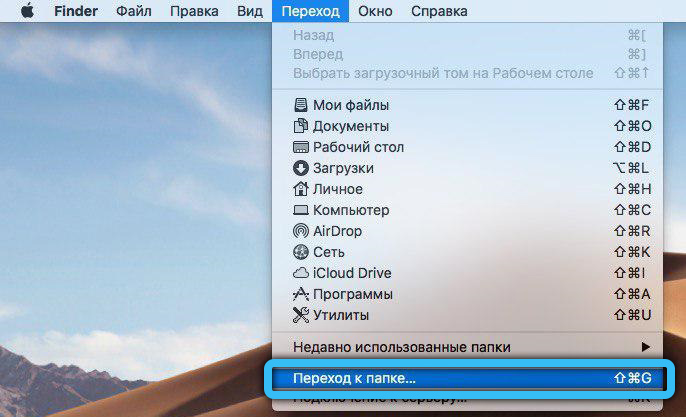
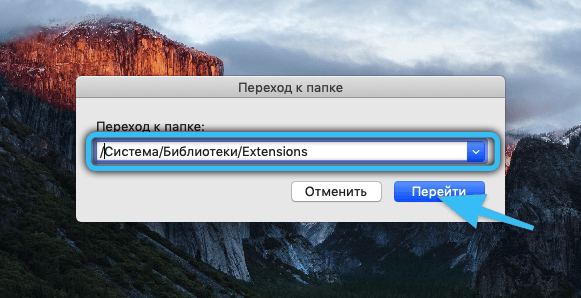
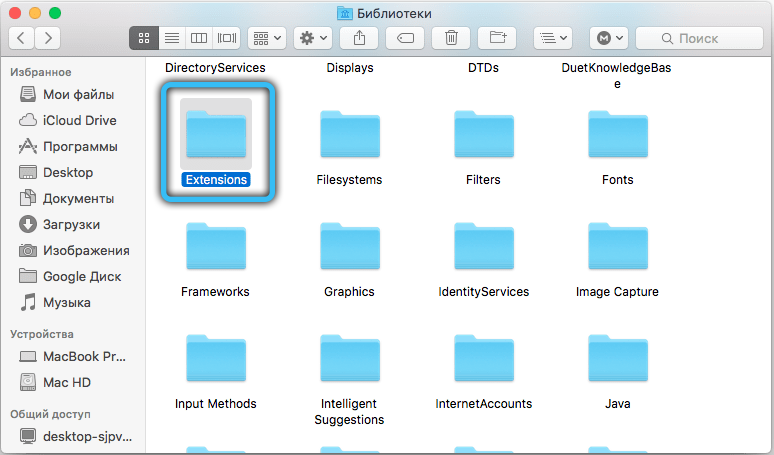
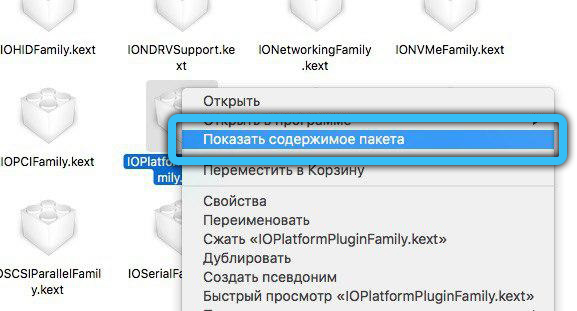
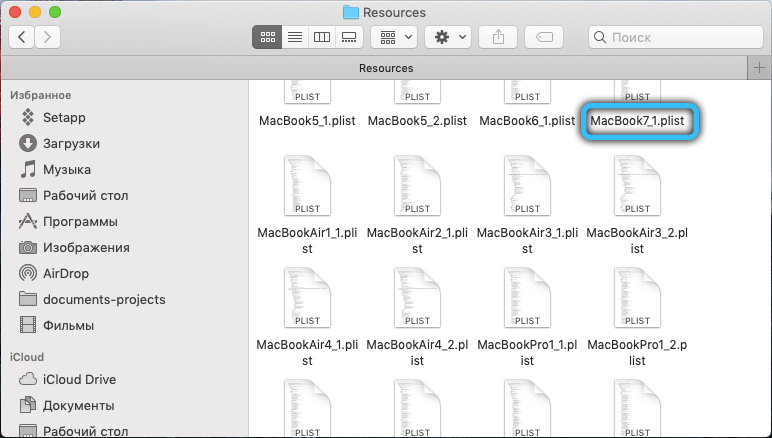
Ahora puedes deshabilitar kernel_task. Simplemente sea extremadamente atento: cualquier archivo de sistema de carpeta incorrectamente remoto incorrectamente remoto, móvil o en el sistema de carpeta incorrecta puede implicar problemas críticos en la computadora.
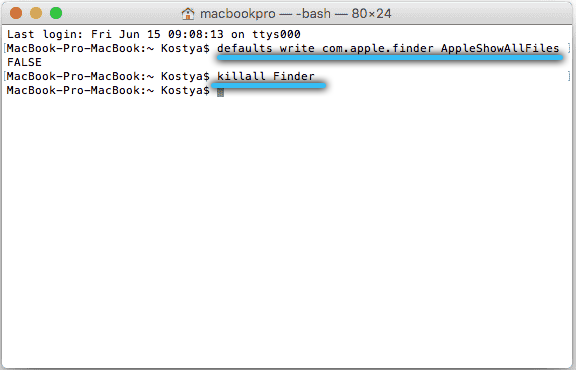
Si ya ha encontrado un problema similar y lo ha tratado con éxito, comparta su experiencia en los comentarios; esto ayudará a otros lectores.
- « Programa de Furmark Cómo usarlo correctamente para probar una tarjeta de video
- El servicio de audio de corrección de errores no se inicia en Windows »

